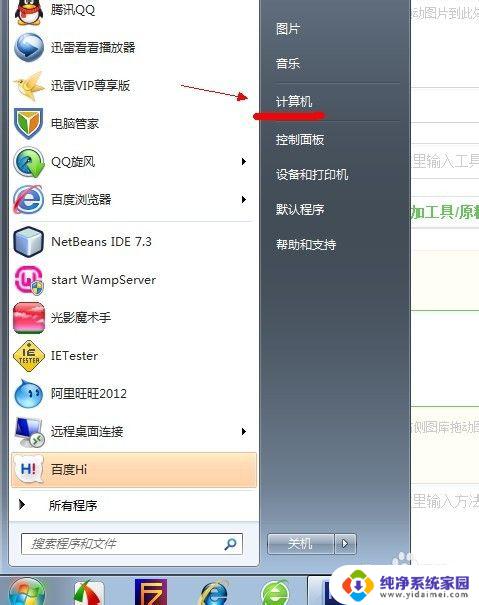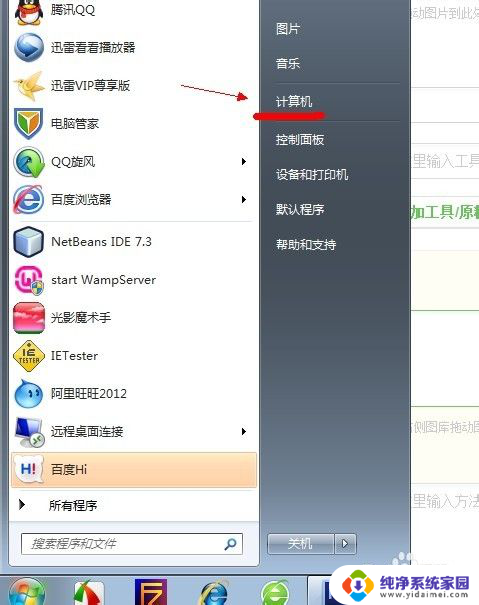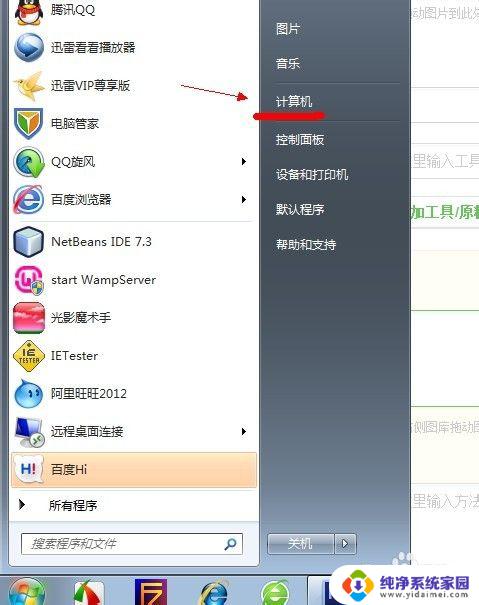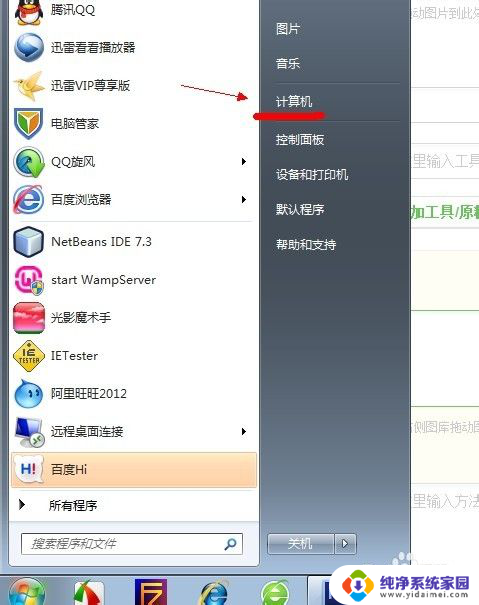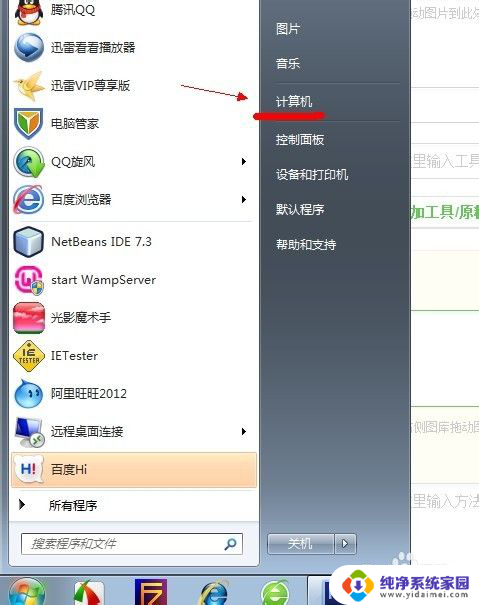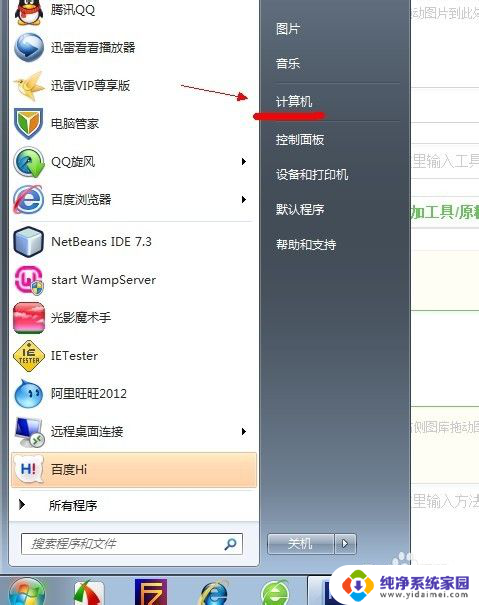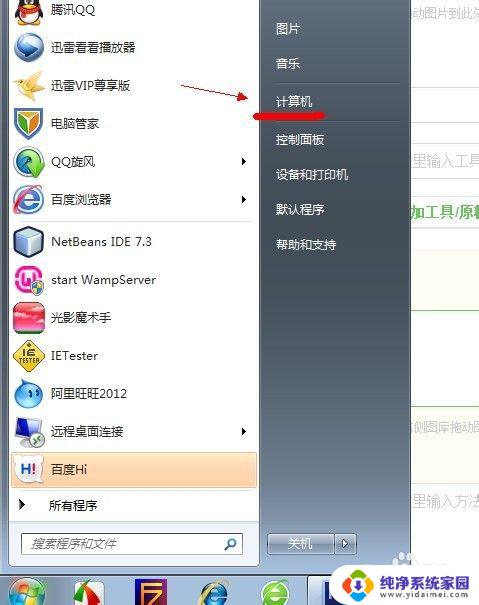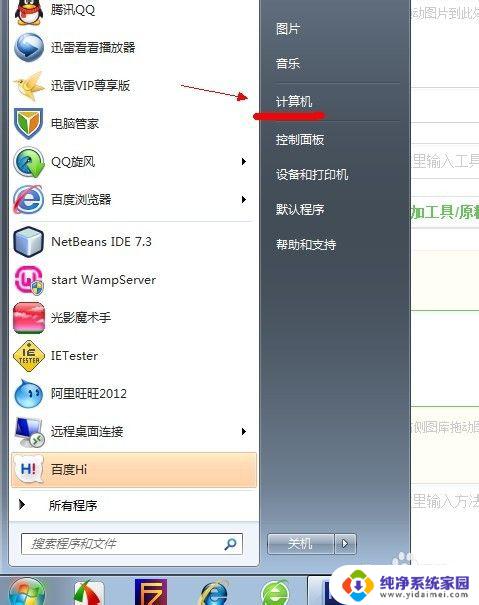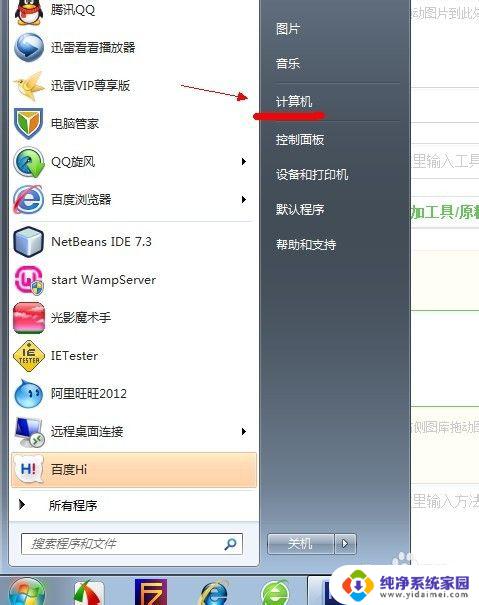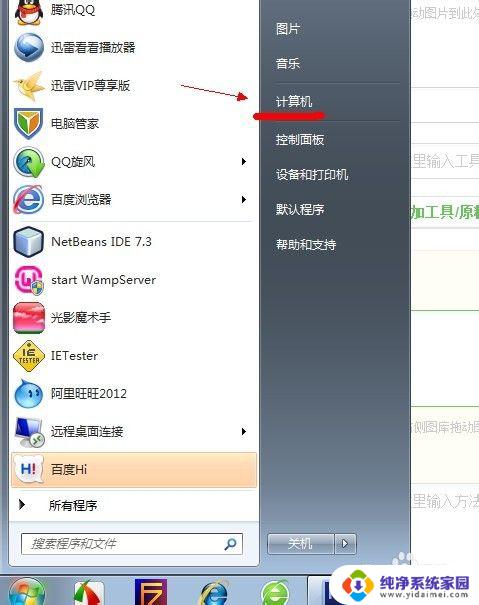文件夹查看隐藏文件 win7系统如何显示隐藏的文件夹
更新时间:2024-03-11 10:35:33作者:xiaoliu
在使用Windows 7系统时,我们可能会遇到需要查看隐藏文件夹的情况,隐藏文件夹是指系统默认隐藏起来的文件夹,这些文件夹在正常情况下是不可见的。有时我们需要查看或操作这些隐藏文件夹,这就需要我们了解如何显示隐藏的文件夹。下面将介绍一些简单的方法,帮助我们在Windows 7系统中显示隐藏的文件夹。
步骤如下:
1.点左下角“开始”菜单,再点击“计算机”。
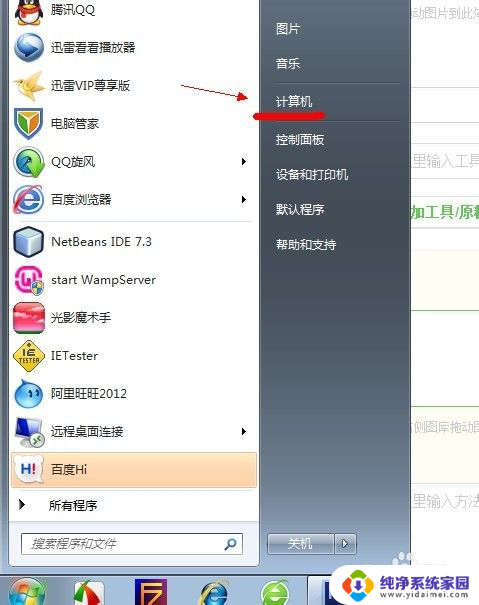
2.点击窗口顶部靠左位置的“组织”菜单,选择其中的“文件夹和搜索选项”。
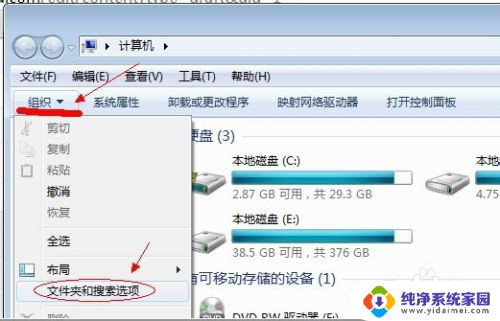
3.在弹出的窗口里点击切换到“查看”选项卡。
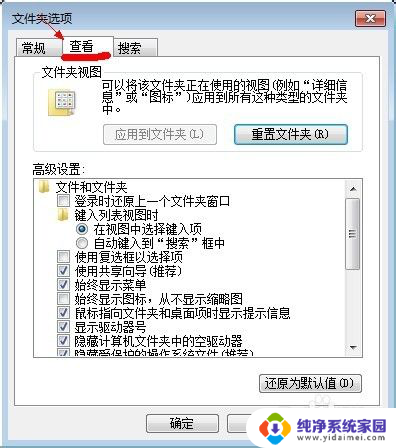
4.在窗口中部位置下拉滚动条,找到“显示隐藏的文件、文件夹或驱动器”。把前面的圈圈选中,然后点击确定。
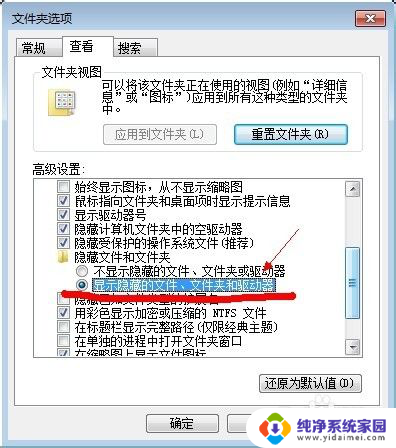
5.这时电脑中的隐藏文件和文件夹就都可以看到了。
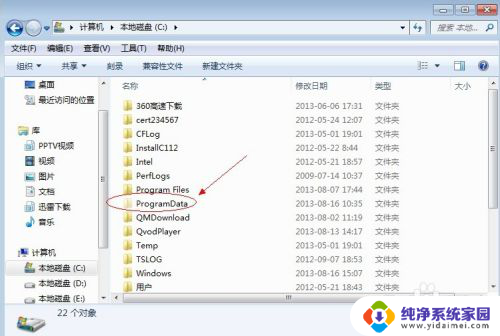
以上是关于如何查看隐藏文件的全部内容,如果您遇到相同的情况,可以按照以上方法来解决。